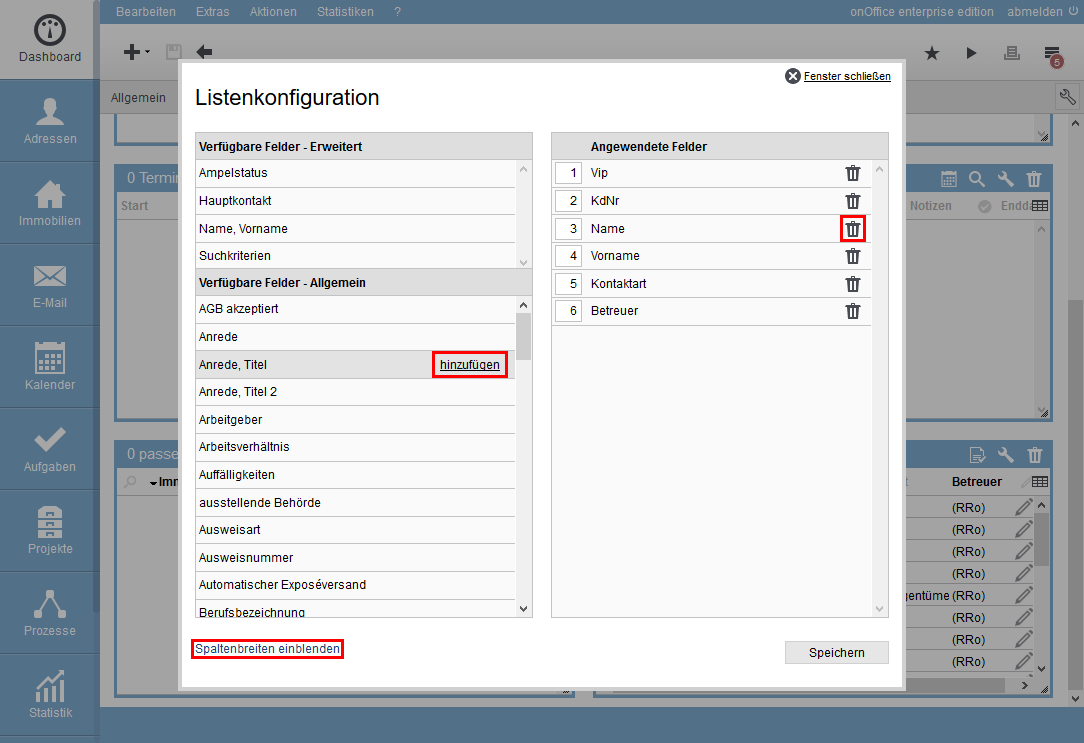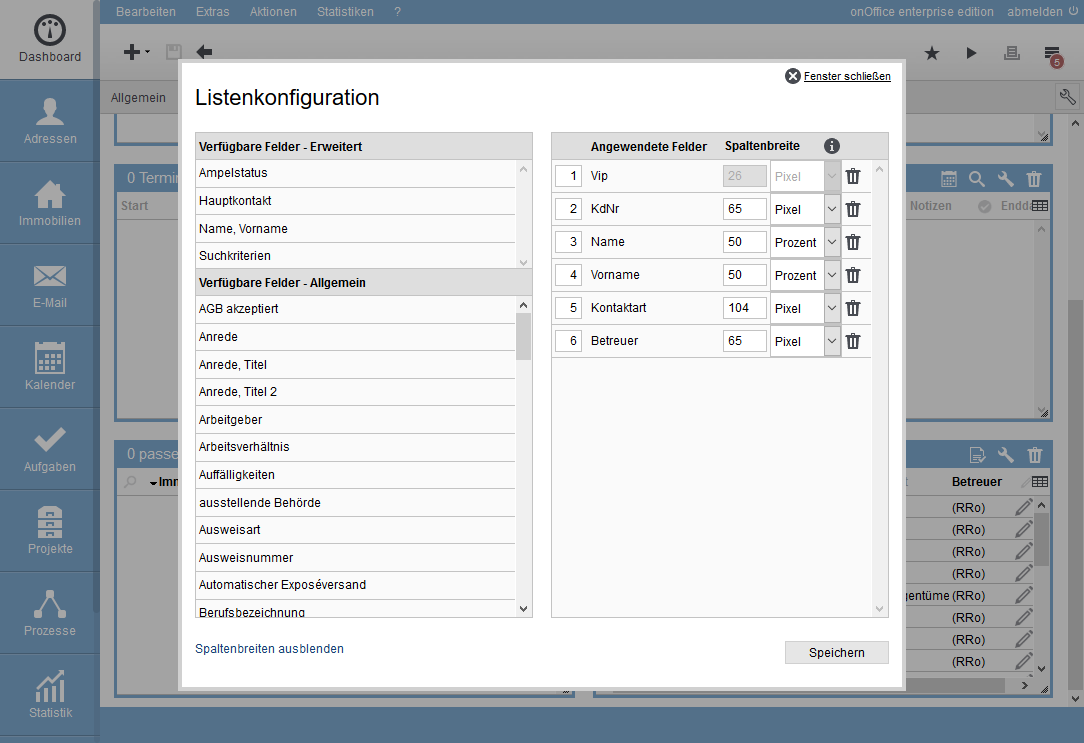You are here: Home / Moduli / Dashboard / Configurare i widget / Lista Widget
Dashboard
Lista Widget
È possibile utilizzare i widget “contatti con filtro” o “Immobili con filtro” per visualizzare liste di contatti o immobili. I record di dati elencati sono controllati dal filtro memorizzato nella configurazione del widget.
È possibile specificare la configurazione generale nell’ amministrazione , dove ci sono voci con “Dashboard widget …” nella selezione della lista per il modulo corrispondente.
Se il nome della colonna nella lista è grigio, significa che non è possibile ordinare la lista in base a questa colonna.
È possibile scorrere le singole pagine delle liste; i simboli e il numero di pagina sono visualizzati in basso a destra del widget, proprio come avviene nelle visualizzazioni delle liste di contatti e immobili.
Configurare le liste nel widget
Per i widget con liste, è possibile specificare individualmente le colonne da visualizzare, l’ordine di visualizzazione e la larghezza delle colonne. A tal fine, cliccare sull’icona di configurazione della lista nel widget ![]() . Si apre una lista in cui è possibile trasferire i campi desiderati nella colonna dei campi applicati cliccando su “Aggiungi”. È possibile eliminare una voce utilizzando il simbolo del cestino. È possibile modificare l’ordine delle colonne cambiando il numero nel campo posizione davanti al nome del campo. È sufficiente inserire la nuova posizione desiderata e confermare con “Invio”.
. Si apre una lista in cui è possibile trasferire i campi desiderati nella colonna dei campi applicati cliccando su “Aggiungi”. È possibile eliminare una voce utilizzando il simbolo del cestino. È possibile modificare l’ordine delle colonne cambiando il numero nel campo posizione davanti al nome del campo. È sufficiente inserire la nuova posizione desiderata e confermare con “Invio”.
Configurare la larghezza della colonna nel widget
La configurazione della larghezza delle colonne viene visualizzata tramite l’opzione Mostra larghezza colonne e nascosta tramite Nascondi larghezza colonne .
Una descrizione più dettagliata della configurazione della larghezza delle colonne si trova nell’amministrazione alla voce Liste.
La larghezza della colonna può essere specificata come numero fisso di pixel o come percentuale dello “spazio disponibile”. Le colonne delle percentuali vengono visualizzate con una larghezza diversa quando si modificano le dimensioni della finestra. A seconda della configurazione e delle dimensioni della finestra, la colonna può “quasi” scomparire.
Se necessario, il browser visualizza automaticamente una barra di scorrimento.
Le colonne fisse hanno una larghezza minima di 20 pixel; valori inferiori non possono essere salvati.
Se si utilizzano solo colonne a larghezza fissa, l’ultima colonna sul lato destro riempie lo spazio rimanente.
Come si determina lo “spazio disponibile”?
In linea di principio, lo “spazio disponibile” viene sempre calcolato secondo il seguente schema: Larghezza della lista meno la somma di tutte le larghezze fisse delle colonne.
Per una migliore visione, le colonne sono ordinate in modo che le colonne fisse siano visualizzate insieme e le colonne percentuali siano anche una accanto all’altra. Lo “spazio disponibile” comprende tutte le colonne percentuali qui presenti.

 Introduzione
Introduzione Dashboard
Dashboard Contatti
Contatti Immobili
Immobili Email
Email Calendario
Calendario Compiti
Compiti Modulo statistiche
Modulo statistiche Statistiche immobili e contatti
Statistiche immobili e contatti Manager delle richieste
Manager delle richieste Vetrina TV
Vetrina TV Cruscotto di monitoraggio acquisizione
Cruscotto di monitoraggio acquisizione Marketing Box
Marketing Box Cruscotto di monitoraggio
Cruscotto di monitoraggio Manager dei processi
Manager dei processi Gruppi
Gruppi Sincronizzazione onOffice
Sincronizzazione onOffice PDF presentazione
PDF presentazione Smart site 2.0
Smart site 2.0 Modulo progetti
Modulo progetti Tracciamento dell’orario di lavoro
Tracciamento dell’orario di lavoro Modulo multilingue
Modulo multilingue Invio automatico della brochure
Invio automatico della brochure Modulo multi-immobile
Modulo multi-immobile Intranet
Intranet Link preferiti
Link preferiti Testo rapido
Testo rapido Importazione immobili
Importazione immobili Portali
Portali Contatti da appunti
Contatti da appunti Aggiornamento di massa
Aggiornamento di massa Calcolo con formule
Calcolo con formule Accesso rapido
Accesso rapido Modelli
Modelli Impostazioni
Impostazioni Comunicazione clienti
Comunicazione clienti Strumenti esterni
Strumenti esterni Passo dopo passo
Passo dopo passo